
- •Учебный центр, филиал Поволжье
- •Содержание стр.
- •Введение
- •Классификация товара
- •1. По наличию серийного номера
- •2. По принадлежности
- •Состояние серии
- •Товар Компании, предназначенный для продажи:
- •Товар Фирмы, не предназначенный для продажи:
- •Клиентский товар:
- •Вид меню при открытом Общем журнале:
- •Заполнение табеля смены
- •П риход товара на торговую точку
- •Важно!!!
- •Товар без претензий - (нов)
- •Внимание!!!
- •Перемещение между торговыми точками в обязательном порядке согласовываются с руководителем сектора.
- •Внимание!!!
- •Печать ценников
- •Внимание!!!
- •Работа с режимом «Фронт кассира»
- •Назначение наиболее часто используемых кнопок режима «Фронт кассира»
- •Важно!!!
- •Подбор товаров в табличную часть чека
- •Работа с отложенными чеками
- •Регистрация продажи
- •Внимание!!!
- •Не пробивается только продажа за безнал!!!
- •Продажа Sim- карты (подключение)
- •Прием платежей
- •Внимание!!!
- •Продажа в кредит по договору
- •Внимание!!!
- •Если проведена авторизация оплаты потребительским кредитом, отменить ее можно нажав, кнопку «Отмена». Без отмены авторизации аннулировать чек нельзя.
- •Продажа товара по безналичному расчету
- •Оформление заявки покупателя
- •Реализация товара по безналичному расчету
- •Лист Продаж
- •Внимание!!!
- •Ежедневный «Обзвон»
- •По факсу (распечатанную форму)
- •2. Голосом по телефону
Внимание!!!
Штрих-код должен считываться с накладной, а не с товара или упаковки.
Поступление товара с другой торговой точки.
Перемещение между торговыми точками в обязательном порядке согласовываются с руководителем сектора.
Торговая точка отправитель должна отправить файлы накладных по электронной почте.
Торговая точка получатель выполняет следующие действия:
Нужно сохранить файлы накладных на диск «С».
Для загрузки их в базу 1С нажать кнопку «Загрузка данных».
Затем нажать на кнопку «Взять обновления с диска» - выбрать в поле диск «С». Эти файлы появятся в окошке «Доступные обновления».
Останется только нажать на кнопку «Загрузить».
При
проведении документа «Приходная
накладная», программа задаст вопрос
«Пришел новый товар. Напечатать ценники?»:
 При
утвердительном ответе, откроется отчет
«Печать ценников», с новым товаром в
котором нужно будет указать только
шаблон ценника.
При
утвердительном ответе, откроется отчет
«Печать ценников», с новым товаром в
котором нужно будет указать только
шаблон ценника.
Расход товара
Для проведения перемещения товара с торговой точки в программе 1С – Рарус в «Общем Журнале» нажав кнопку «Новый» из перечня документов выбираем «Расходную накладную».
В открытом документе обязательно заполняются все окна.
Название
ТТ, отписывающей товар
Склад
или ТТ, на который отписывается товар
Сотрудник,
который отписывает товар
Текущая
дата проставляется автоматически






Выбор
печатной формы:
Сканером штрих кодов или вручную с помощью кнопки «Insert» на клавиатуре в табличную часть «Расходной накладной» заносятся все позиции товара, который перемещается.
При формировании расходной накладной необходимо придерживаться следующих правил:
Отдельная расходная накладная на товар фирмы со статусами:
НОВ - Товар без претензий;
НЕИ - Неисправный товар;
ПФ - Подменный фонд;
БУ - Товар Б/У, пригодный к продаже;
БУ2 - Товар Б/У, пригодный к продаже (кат.2).
Отдельная расходная накладная на товар фирмы со статусом
ВЗВ - Возврат товара.
Отдельная расходная накладная на клиентский товар со статусами:
РЕМ – Товар, полученный от клиента;
ГРЕ – Товар, ремонтируемый по гарантии;
ПЛР – Товар, ремонтируемый платно.
Отдельная расходная накладная на несерийный товар
В случае невыполнения этих правил и попытке провести расходную накладную с разной категорией товара, программа 1С-Рарус выведет на экран предупреждение и не проведет данную накладную

Внимание!!!
При перемещении товара на другую торговую точку или на технический склад, необходимо распечатать следующие документы:
Расходная накладная ТОРГ 12 – 3 шт.
Накладная со штрих кодом – 3 шт.
Товарно – транспортная накладная – 3 шт.
Препроводительная ведомость – 3 шт.
Печать ценников
Печать ценников производится следующим образом:
В верхней панели нажать значок: «Печать этикеток и ценников»
Выбрать из каталога необходимый товар, при помощи кнопок «Подбор».
После заполнения табличной части выбрать шаблон ценника с помощью закладки «шаблон для печати»:
«Ценник КредитСамара.mxl» -телефоны и плееры;
«Ценник ДектСамара.mxl» -телефоны стандарта DECT;
«Ценник ФотоСамара.mxl»-фототехника;
«Типовой ценник» - аксессуары.
Затем в левой части документа должна выбрать закладку «Ценники».
После выбора можно нажать кнопку «Ценники» и на экране появятся готовые для печати ценники.
Закладка «Ценники»
Кнопка
«Подбор» для выбора номенклатуры




Для корректировки печатных форм ценников необходимо нажать кнопку внизу экрана «Только просмотр»


Для
того чтобы при печати ценников можно
было сразу напечатать на обратной
стороне текущую дату, необходимо, после
печати листа ценников не
закрывать отчет,
а выбрать шаблон для печати «ЦенникМалый
(обратная сторона - Дата).mxl» (если
печатаете малый ценник) или «ЦенникБольшой
(обратная сторона - Дата).mxl» (если
печатаете большой ценник). Нажать кнопку
«Ценники».
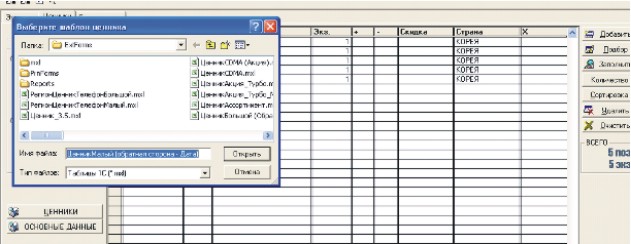 Вставить
лист с напечатанными ценниками в принтер
обратной стороной и нажать кнопку
«Печать».
Вставить
лист с напечатанными ценниками в принтер
обратной стороной и нажать кнопку
«Печать».
